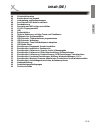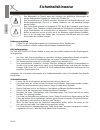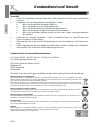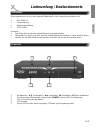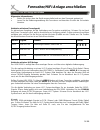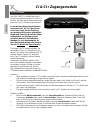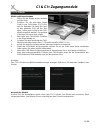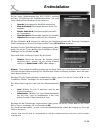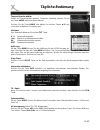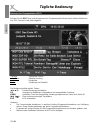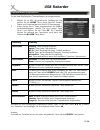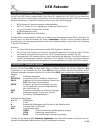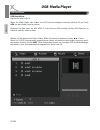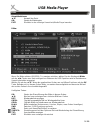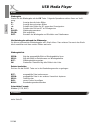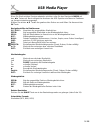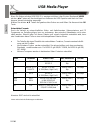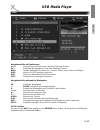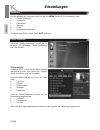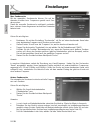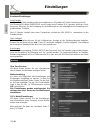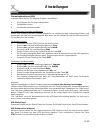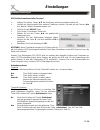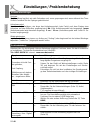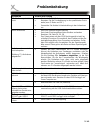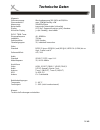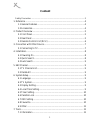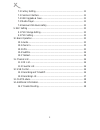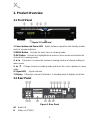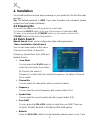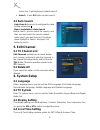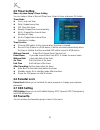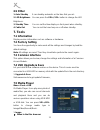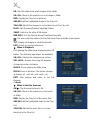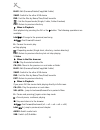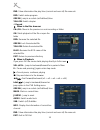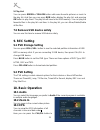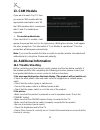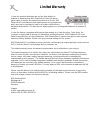- DL manuals
- Xoro
- Media Player
- HRK 9200 CI+
- User Manual
Xoro HRK 9200 CI+ User Manual
Summary of HRK 9200 CI+
Page 1
Bedienungsanleitung (de) user’s manual (eng) hrk 9200 ci+.
Page 3: Inhalt (De)
De-3 deutsch inhalt (de) 04 sicherheitshinweise 06 kundendienst und umwelt 07 lieferumfang und bedienelemente 08 anschlüsse/loop-kabel installieren 09 fernbedienung 11 fernseher und hifi-anlage anschließen 12 ci & ci+ zugangsmodule 14 usb 15 erstinstallation 16 tägliche bedienung, wichtige tasten un...
Page 4: Sicherheitshinweise
De-4 deutsch sicherheitshinweise das blitzsymbol im dreieck weist den benutzer auf gefährliche spannungen an einigen freiliegenden bauteilen im inneren des gerätes hin. Das ausrufezeichen im dreieck weist den benutzer auf wichtige bedienungs- und wartungsanweisungen (service) in diesem handbuch hin,...
Page 5: Sicherheitshinweise
De-5 deutsch sicherheitshinweise x für zusätzlichen schutz des gerätes während eines gewitters oder wenn es längere zeit unbeaufsichtigt ist: ziehen sie den stecker aus der steckdose und der antenne/kabel. Dies verhindert schäden aufgrund von blitzschlägen. X eine außenantenne sollte nicht in der nä...
Page 6: Kundendienst Und Umwelt
De-6 deutsch kundendienst und umwelt servicefall x führen sie reparaturen niemals selbst durch, bitte überlassen sie dies immer qualifiziertem personal. X kontaktieren sie den reparaturdienst bei folgenden fehlern: a. Wenn das netzteil oder netzkabel defekt ist. B. Wenn gegenstände in das gerät gefa...
Page 7
De-7 deutsch lieferumfang bitte vergewissern sie sich, dass folgende zubehörteile in der verpackung enthalten sind: x hrk 9200 ci+ x fernbedienung x bedienungsanleitung x loop-kabel hinweise: x das gerät darf nur mit dem original zubehör verwendet werden. X Überprüfen sie direkt nach dem kauf die vo...
Page 8: Anschlüsse
De-8 deutsch anschlüsse rückseite a audio r (analoger audioausgang rechts) b video (analoger videoausgang fbas) c cable in-1 (antenneneingang tuner 1) d cable out-1 (antennenausgang tuner 1) e cable in-2 (antenneneingang tuner 2) f cable out-2 (antennenausgang tuner 2) g on/off (netzschalter) h netz...
Page 9: Fernbedienung
De-9 deutsch x legen sie die batterien in das fach ein. Achten sie bitte beim einlegen der batterie auf die richtige polarität (+/-). X schieben sie die batterieklappe wieder auf. X richten sie die fernbedienung immer auf das sensorsfeld (fernbedienungsempfänger) des gerätes. Die entfernung zu dem g...
Page 10: Fernbedienung
De-10 deutsch fernbedienung bereich 1 power (gerät ein-/ausschalten) sleep (ausschalttimer einstellen) ton aus (ton aus-/einschalten) zifferntasten (0-9, zahleneingabe) audio (tonspuren wechseln) sub (untertitel aufrufen) tv/r (umschalten zwischen tv- und radiomodus) txt (videotext einblenden) epg (...
Page 11
De-11 deutsch fernseher/hifi-anlage anschließen allgemeine informationen: x stellen sie sicher, dass das gerät ausgeschaltet und von dem stromnetz getrennt ist. X lesen sie die bedienungsanleitung des fernsehers und beachten sie dort die sicherheits- hinweise. Verbinden mit einem fernsehgerät es gib...
Page 12: Ci & Ci+ Zugangsmodule
De-12 deutsch ci & ci+ zugangsmodule ci / ci+ schacht der hrk 9200ci+ verfügt über einen schacht zur aufnahme eines ci oder ci+ moduls. Mit hilfe dieser module kann der receiver pay-tv sender entschlüsseln. In den meisten deutschen kabelfern- sehnetzen sind ein ci+ modul und eine smart card für den ...
Page 13: Ci & Ci+ Zugangsmodule
De-13 deutsch ci & ci+ zugangsmodule modul und karte einsetzen 1. Öffnen sie die klappe an der vorderen rechten seite. 2. Schieben sie die abo-karte (smart card) in das cam-modul (ci/ci+ mo- dul) ein. Beachten sie dabei die positi- on des goldenen chip auf der abo- karte. Diese muss richtig in das c...
Page 14: Usb
De-14 deutsch usb anschlüsse usb verbinden sie ein usb-speichergerät mit einem der usb anschlüsse. Der receiver benötigt evtl. Etwas zeit, bis der usb-speicher vollständig eingelesen und betriebsbereit ist und die meldung "usb gerät bereit" angezeigt wird. Entfernen sie den usb speicher erst dann, w...
Page 15: Erstinstallation
De-15 deutsch erstinstallation xoro installationsassistent bei der ersten inbetriebnahme des hrk 9200ci+ erscheint auf dem tv-bildschirm der installationsassistent. Die erste seite enthält mehrere optionen für die sprachen: x sprache (anzeigesprache des bildschirmmenüs) x erste audiokanal (bevorzugt...
Page 16: Tägliche Bedienung
De-16 deutsch senderliste rufen sie die senderliste durch das drücken der ok taste auf. Ÿ/ź sender auswählen ok aktivieren des ausgewählten senders Ż/Ź favoritenliste wählen, alle sender anzeigen grÜn senderliste nach dem alphabet sortieren gelb liste filtern (style) page vorherige bzw. Nächste seit...
Page 17: Tägliche Bedienung
De-17 deutsch tägliche bedienung tonspur/sprache wählen sofern ein fernsehsender mehrere tonspuren überträgt, können sie mit der taste audio zwischen diesen wählen. Drücken sie die taste audio und wählen sie mit den tasten Ÿ/ź zwi- schen den verfügbaren tonspuren aus. Videotext den videotext aktivie...
Page 18: Tägliche Bedienung
De-18 deutsch drücken sie die epg taste und die elektronische programmzeitschrift erscheint auf dem bildschirm. Das epg fenster ist wie folgt aufgeteilt: titelzeile datum und uhrzeit links oben aktuelle sendung links senderliste rechts sendungen im Überblick die bedienung erfolgt mit den tasten: Ż/Ź...
Page 19: Usb Rekorder
De-19 deutsch es gibt zwei möglichkeiten, timeraufnahmen zu programmieren: 1. Wählen sie im epg die gewünschte sendung aus und drücken sie die grÜne taste (siehe seite 18). Sender, datum und uhrzeit werden aus dem epg übernommen. 2. Rufen sie das menü "timer programmieren" auf (menu/ systemeinstellu...
Page 20: Usb Rekorder
De-20 deutsch usb rekorder drücken sie die taste Ɣ (aufnahme), um die aufnahme des aktuellen sender zu starten. Der receiver beendet die aufnahme nach 2 stunden automatisch. Möchten sie eine längere sendung aufzeichnen, drücken sie bitte die taste Ɣ (aufnahme) erneut und geben sie die gewünschte auf...
Page 21: Usb Rekorder
De-21 deutsch ist die time-shift funktion eingeschaltet (siehe seite 39), beginnt der hrk 9200 ci+ nach dem um- schalten auf einen fernsehsender sofort damit, das fernsehprogramm auf dem usb-speichergerät zwischenzuspeichern. Folgende funktionen stehen ihnen dann zur verfügung: x ii (das laufende fe...
Page 22: Usb Media Player
De-22 deutsch usb media player usb anschlüsse beachte sie bitte seite 14. Wenn sie bilder, musik oder videos von usb speicher abspielen möchten, drücken sie die taste usb, um den media player zu starten. Beachten sie bitte, dass der hrk 9200 ci+ ein bisschen zeit benötigt, um den usb-speicher zu erk...
Page 23: Usb Media Player
De-23 deutsch abspielfunktionen Ÿ/ź: auswahl der datei ok: startet die wiedergabe exit: rückkehr in das vorherige verzeichnis/media player beenden. Bilder wenn sie bilder mit dem hrk 9200 ci+ anzeigen möchten, wählen sie den menüpunkt bilder mit den Ż/Ź tasten aus. Nach erfolgreichen auslesen des us...
Page 24: Usb Media Player
De-24 deutsch wiedergabe starten sie die wiedergabe mit der ok taste. Folgende operationen stehen ihnen zur verfü- gung: Ÿ: anzeige des nächsten bildes ź: anzeige des vorherigen bildes Ż: rotation des bildes um 90° gegen den uhrzeigersinn Ź: rotation des bild um 90° im uhrzeigersinn pause: wiedergab...
Page 25: Usb Media Player
De-25 deutsch wenn sie musik mit dem receiver abspielen möchten, rufen sie den menüpunkt musik mit den Ż/Ź tasten auf. Nach erfolgreichen auslesen des usb speicher wird dann im dateibrow- ser verzeichnisstruktur angezeigt. Wählen sie mit den Ÿ/ź tasten den gewünschten ordner aus und öffnen sie diese...
Page 26: Usb Media Player
De-26 deutsch wenn sie videos mit dem hrk 9200 ci+ anzeigen möchten, rufen sie den menüpunkt video mit den Ż/Ź tasten auf. Nach erfolgreichen auslesen des usb speicher wird dann im datei- browser verzeichnisstruktur angezeigt. Wählen sie mit den Ÿ/ź tasten den gewünschten ordner aus und öffnen sie d...
Page 27: Usb Media Player
De-27 deutsch navigationshilfen im dateibrowser Ÿ/ź: wechsel zum vorherigen bzw. Nächsten datei bzw. Ordner ok : startet die wiedergabe der datei bzw. öffnet den ordner blau: dateien bearbeiten (umbenennen, löschen, kopien, neue ordner hinzufügen) swp: zwischen 2 usb speichern wechseln dvr: datei na...
Page 28: Einstellungen
De-28 deutsch einstellungen das hauptmenü des receivers rufen sie über die menu taste auf. Die untermenüs sind: x sender bearbeiten x installation x präferenzen x wartung x spiele x aufnahmeeinstellungen sie können alle menüs mit der taste exit verlassen. Das menü "sender bearbeiten" enthält die un-...
Page 29: Einstellungen
De-29 deutsch favoritenlisten anlegen der hrk 9200 ci+ verfügt über 32 favoriten- gruppen. Sie können jeden sender einer oder mehreren favoritengruppen zuweisen: x wählen sie einen sender aus, den sie einer favoritengruppe zuordnen wollen. X drücken sie die taste fav. X wählen sie die favoritengrupp...
Page 30: Einstellungen
De-30 deutsch einstellungen sender bearbeiten verschieben bzw. Bewegen x wählen sie mit den Ÿ/ź tasten den zu verschiebenden sender aus. X drücken sie die gelbe taste. Der ausgewählte sender wird mit einem "bewegen"-symbol verse- hen. X mit den Ÿ/ź tasten können sie den sender auf die neue position ...
Page 31: Einstellungen
De-31 deutsch sender löschen wählen sie mit den Ÿ/ź tasten den zu löschenden sender aus und drücken sie die blaue taste. Der ausgewählte sender wird für das löschen vorgemerkt und mit einem kreuzsymbol versehen. Drücken sie die exit taste, der receiver fragt, ob sie die gemacht Änderungen (sortierun...
Page 32: Einstellungen
De-32 deutsch einstellungen installation man. Sendersuche mit der manuellen sendersuche können sie auf be- stimmten kanälen bzw. Frequenzen gezielt nach sen- dern suchen. Damit die manuelle sendersuche erfolgreich verlaufen kann, müssen ihnen die genauen technischen parameter bekannt sein. Gehen sie...
Page 33: Einstellungen
De-33 deutsch einstellungen präferenzen das menü präferenzen enthält die optionen für: x sprache x audio/videoausgabe x bildschirmeinstellungen x zeiteinstellungen x timer programmieren x kindersicherung x osd einstellungen x favoritenlisten x erweiterte einstellung sprache sprache hier können sie d...
Page 34: Einstellungen
De-34 deutsch einstellungen präferenzen bildschirmeinstellungen mit den bildschirmeinstellungen können sie die bildqualität beeinflussen. Helligkeit mit dieser einstellung können sie die helligkeit beeinflussen. Ändern sie die werte mit der Ż/Ź taste. Kontrast mit dieser einstellung können sie den k...
Page 35: Einstellungen
De-35 deutsch timer programmieren siehe seite 19. Kindersicherung sie werden nach dem passwort gefragt, bevor sie das menü "kindersicherung" aufrufen können. Das passwort im auslieferzustand ist: 0 0 0 0 menü sperren sie haben die möglichkeit das menü zu sperren, damit keine veränderungen an ihren e...
Page 36: Einstellungen
De-36 deutsch einstellungen erweiterte einstellungen auto standby die einstellung auto standby mit der voreinstellung von 3 stunden ist teil der umsetzung zu eup. Die Ökodesign-richtlinie 2009/125/eg, auch energy-using products (eup) genannt, dient der schaf- fung eines rahmens für die festlegung vo...
Page 37: Einstellungen
De-37 deutsch firmware aktualisieren (usb) in diesem menü können sie folgende aufgaben durchführen: x die software des receivers aktualisieren x senderlisten sichern x senderlisten wiederherstellen die software des receivers aktualisieren sofern eine aktualisierung der software erforderlich ist, wer...
Page 38: Einstellungen
De-38 deutsch einstellungen aufnahmeeinstellungen aufnahmegerät einrichten in diesem menü können sie bestimmen, welches usb- speichergerät bzw. Welche partition für die aufnahme/time- shift verwendet werden soll, sofern zwei usb-speichergeräte gleichzeitig angeschlossen sind. Außerdem können sie ger...
Page 39: Einstellungen
De-39 deutsch einstellungen aufnahmeeinstellungen usb-geräte formatieren (alles löschen) x wählen sie mit den tasten Ÿ/ź das gerät aus, welches formatiert werden soll. X verfügt das speichergerät über mehrere partitionen, wählen sie bitte mit den tasten Ż/Ź aus, welche partition formatiert werden so...
Page 40
De-40 deutsch springen die einstellung legt fest, wie viele sekunden nach vorne gesprungen wird, wenn während des time- shift die farbtaste für das springen gedrückt wird. Aufnahmesymbol hier können sie festlegen, wie lange das aufnahmesymbol (roter punkt) nach dem starten einer aufnahme auf dem bil...
Page 41: Problembehebung
De-41 deutsch problembehebung symptome ursache und lösung fernbedienung arbeitet nicht x wechseln sie die batterien. X benutzen sie die fernbedienung in der spezifizierten reich- weite (max. 5 meter und 30 °) x vermeiden sie direkte lichteinstrahlung in den infrarotsen- sor. Keine aufnahme x kein us...
Page 42: Gewährleistungsbedingungen
De-42 deutsch gewährleistungsbedingungen sofern die produkte im zeitpunkt des gefahrübergangs nicht die vereinbarte beschaffenheit haben, ist die mas elektronik ag nach ihrer wahl zur mangelbeseitigung oder ersatzlieferung berechtigt. Im falle der mangelbeseitigung/ersatzlieferung erwirbt die mas el...
Page 43: Technische Daten
De-43 deutsch technische daten allgemein stromversorgung wechselspannung 100-240v mit 50/60hz stromverbrauch max. 25watt/standby abmessung 280x255x55mm netzschalter trennender netzschalter (rückseitig) display led (4x 7-segment anzeige. Grün), dimmbar uhrzeit im display ja (im standby), abschaltbar ...
Page 44: Hrk 9200 Ci+
User’s manual (eng) hrk 9200 ci+.
Page 45: Content
1 content safety precaution ..................................................................................................3 1. Reference ....................................................................................................... 4 1.1 general features ...................................
Page 46
2 7.2 factory setting ................................................................................... 11 7.3 common interface.............................................................................. 11 7.4 usb upgrade & save .....................................................................
Page 47: Safety Precaution
3 safety precaution this stb has been designed and manufactured to satisfy the international safety standards. Please read the following safety precautions carefully before operating this receiver. Main supply: before operating, please check the units operating voltage is 100~240v ac 50/60hz. Overlo...
Page 48: 1. Reference
4 1. Reference 1.1 general features x dvb-c compliant (mpeg-ii/ mpeg-iv/ h.264) x sensitive tuner with loop-through x auto search supported x pal/ntsc conversion x true full color (16 bits) on screen display (osd) x storing memory: 5000 channels x 32 favorite group and parental lock supported x ci/c...
Page 49: 2. Product Overview
5 2. Product overview 2.1 front panel 1. Power button and power led switch between operation and standby modes and it is a power indicator. 2. Menu button activate the main menu in viewing mode. 3. Ok button activate the highlighted sub menu in menu mode and activate the channel list in viewing mode...
Page 50
6 c/d tuner 1 input/output (please connect cable-out 1 to cable-in 2 with the loop-cable. Otherwise, tuner 2 receives no signal!) e/f tuner 2 input/output g power switch h power cable j s/pdif (digital audio coaxial) k scart (video cvbs/audio) l hdmi (digital video/audio) m/n usb 2.0 2.3 remote cont...
Page 51: 3.1 Connecting to Tv
7 22. Ch+/ch-: changes program 23. Usb: enter usb menu 24. Swap: switch to the other usb device in usb 25. Dvr: display the information of the video and the recording 26. : switch to the previous viewed channel 27. Zoom: picture zooming function 28. Mode: set the display format. 29. Hdmi: set the hd...
Page 52: 4. Installation
8 4. Installation you should install the receiver when powering on your product for the first time after purchase. Tip: the default password is 0000. If you have forgotten your password, please contact your local product distributor. 4.1 powering on 1. Connect the power cord of the product to a wall...
Page 53: 4.3 Auto Search
9 select yes, it will implement network search. ¾search press ok button to start search. 4.3 auto search auto search allows you to configure the cable setting parameters. Menu->installation->auto search before search, you can select the country, and then you must select the correct network option wh...
Page 54: 6.5 Timer Setting
10 6.5 timer setting menu->system setup->timer setting you can setup a view or record timer here. Select a timer and press ok button. Timer mode z once: only one time. Z daily: repeat every day. Z off: close this timer. Z weekly: repeat the channel weekly. Z mo-fr: repeat the channel from monday to ...
Page 55: 6.9 Other
11 6.9 other 1. Auto standby it can standby automatic as the time that you set. 2. Led brightness you can press the vol+/ vol- button to change the led brightness. 3. Standby time you can set the time display on front panel when standby. 4. Cable out you can set the tuner loop on or off when standby...
Page 56
12 ok: start the slide show of all images in this folder ch+/ch-: move to the previous or next image or folder red: display the play list of pictures green: add the highlighted image to the play list yellow: add all the images in current directory to the play list blue: edit (rename/delete/copy/add ...
Page 57
13 blue: edit (rename/delete/copy/add folder) swap: switch to the other usb device dvr: sort the files by name/time/size/favourite : set the repeat mode (single, folder, folder random) exit: return to previous directory ¾when in playback: start playback by pressing the ok or the x button. The follow...
Page 58
14 dvr: show information like play time (current and over all) file name etc red: switch video program green: jump to a certain (self defined) time yellow: switch chapter 4. Record ¾when in the files browser: ch+/ch-: move to the previous or next recording or folder ok: starts playback of the file o...
Page 59: 7.6 Remove Usb Device Safely
15 5. Play list you can press green or yellow button add some favourite pictures or music to the play list. And then you can press red button display the play list, and pressing ok button to play them. The play list will save to the usb memory. You can play the favourite files in the play list next ...
Page 60: 10.4 Subtitle
16 change channel. Press the vol+/vol- button to change epg event of the highlighted channel. Press the ok button to display the detail information of the highlighted epg event. Press the green button to enter timer setup menu. After setup, press the ok button can add the highlighted epg event to th...
Page 61: 12.2 Recording List
17 1) you can press the Ɣ button to start recording while watching a program. 2) if you have set the timer, and set the time recordon, it will start recording automatically according to the start time of the timer. 2. Stop recording 1) you can press the Ƶ button to stop recording. If you don`t press...
Page 62: 13. Cam Module
18 13. Cam module if you want to watch pay-tv, then you need a cam module with the appropriate subscription card. All the cam modules which correspond with ci and ci+ standard are supported. ¾ci+ module authenticate if you insert the ci+ module, it will appear the prompt box such as the right pictur...
Page 63
19 3. Poor picture/sound quality • make sure there is no mobile phone or microwave oven near the product. 4. No or poor sound • check that your av/hdmi cable is connected correctly. • check the volume levels of your tv set and the product. • check if the product or tv is on mute. • check audio type ...
Page 64: Limited Warranty
In case the products delivered are not free from defects in material or workmanship, mas elektronik ag has the right to either repair or replace the defective product at its choice. Mas elektronik ag manufactures and repairs goods using components which are new or equivalent to new in accordance wit...
Page 65: Xoro By Mas Elektronik Ag
Xoro by mas elektronik ag weidegrund 3 21614 buxtehude deutschland tel: 04161 800 24 24 xoro@mas.De www.Xoro.De de: v2 eng: oem_v2 fs: 12464.